Genug von der iPhone-Beta? So geht's zurück zu iOS 14
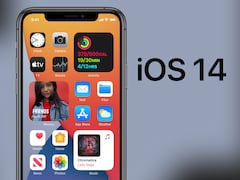 Downgrade auf iOS 14
Downgrade auf iOS 14
Foto: Apple, Montage. teltarif.de
Anfang Juni hatte Apple zuerst eine Beta-Version von iOS 15 für Entwickler veröffentlicht. Mittlerweile ist auch die öffentliche Vorschau-Version des neuen Betriebssystems verfügbar. Der Hersteller warnt ausdrücklich vor dem Einsatz auf Produktivgeräten. Dennoch dürfte beim einen oder anderen iPhone-Besitzer die Neugier größer als die Vernunft gewesen sein.
Doch noch kann es im laufenden Betrieb zu Problemen kommen. Zudem sind die Drittanbieter-Apps noch nicht für iOS 15 optimiert wurden. Ist zufällig ein Feature betroffen, dass häufig benötigt wird, dann gibt es für betroffene Anwender zwei Möglichkeiten: warten und hoffen auf die nächste Beta oder das Downgrade auf die stabile Firmware-Version.
Wenn Sie ihr iPhone oder iPad wieder auf die stabile Betriebssystem-Version umstellen möchten, sollten Sie zunächst das Beta-Profil vom Gerät entfernen. Das funktioniert über das Menü Einstellungen - Allgemein - Profil. Allein das Entfernen des Profils reicht aber nicht aus. Zwar erhalten Sie dann keine Beta-Updates mehr - aber eben auch nicht sofort eine neue stabile Software.
Software-Downgrade über den Computer
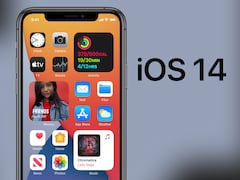 Downgrade auf iOS 14
Downgrade auf iOS 14
Foto: Apple, Montage. teltarif.de
Für den Umstieg auf iOS 14.6 muss das iPhone mit dem Windows-PC oder Mac verbunden und in den Wiederherstellungs-Modus versetzt werden. Auf dem Windows-PC sollte die aktuellste iTunes-Version installiert sein, auf dem Mac die aktuelle macOS-Version. Wie der Wiederherstellungs-Modus erreicht wird, hängt vom verwendeten Gerät ab.
Beim iPhone 8 oder einem neueren iPhone-Modell wird die Lauter-Taste kurz gedrückt und sofort wieder losgelassen. Das gleiche muss im Anschluss mit der Leiser-Taste wiederholt werden. Anschließend wird die Seiten-Taste gedrückt, bis der Bildschirm den Wiederherstellungs-Modus anzeigt. Beim iPhone 7 und iPod touch werden die Seiten-Taste oder obere Taste und die Leiser-Taste gleichzeitig gedrückt gehalten, bis der Wiederherstellungs-Modus angezeigt wird.
Bei iPads mit Home-Button, dem iPhone 6S und älteren Handhelds müssen Home-Button und Seite-Taste oder die obere Taste parallel gedrückt gehalten werden, bis das Gerät den Wiederherstellungs-Modus signalisiert. Wer ein iPad ohne Home-Button besitzt, drückt kurz und hintereinander die Lauter- und Leser-Taste und danach den Standby-Button, bis das Tablet nach einem Neustart den Wiederherstellungsmodus anzeigt.
Wiederherstellen statt aktualisieren
iTunes bzw. macOS sollten nun das Smartphone oder Tablet im Wartungszustand erkennen. Nun kann die Firmware wiederhergestellt oder aktualisiert werden. Ausgewählt wieder "Wiederherstellen". Im Anschluss werden die Inhalte auf dem Handheld gelöscht und die aktuellste stabile Firmware installiert.
Abschließend kann das iPhone oder iPad wie ein neues Smartphone oder Tablet eingerichtet werden. Das Gerät lässt sich händisch neu aufsetzen. Alternativ kann ein vorhandenes Backup genutzt werden, das noch unter iOS 14 angelegt wurde. Die Wiederherstellung mit einem iOS-15-Backup ist nicht möglich.
Wie berichtet wird Apple vor der Veröffentlichung von iOS 15 noch ein kleineres Update auf iOS 14.7 anbieten.